Correction des raccourcis clavier et raccourcis VLC ne fonctionnant pas dans Windows 10
Publié: 2022-08-10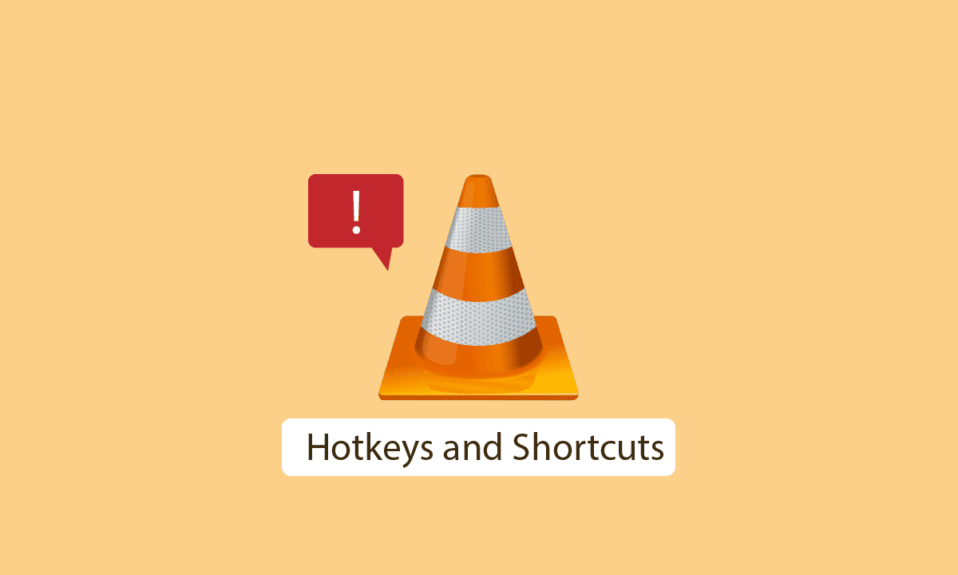
VLC (VideoLAN Client) Media Player est une application gratuite open-source pour la lecture de médias. Le lecteur multimédia VLC est bien connu pour prendre en charge une large gamme de formats vidéo et audio et peut lire des formats de fichiers non pris en charge qui sont illisibles par les logiciels traditionnels ou même par le lecteur par défaut de Windows. Cela fait de VLC un bon choix pour une plus grande compatibilité multimédia. Les gens utilisent des raccourcis VLC (également appelés raccourcis clavier) qui ne nécessitent pas l'utilisation d'une souris. Même s'il s'agit d'une bonne fonction, les utilisateurs signalent que les raccourcis VLC et les raccourcis clavier ne fonctionnent pas. Cela peut être un problème lors de l'utilisation des raccourcis clavier VLC. Si vous cherchez comment résoudre ce problème particulier et comment activer les raccourcis globaux, alors vous êtes au bon article. Ici, je vous donne quelques méthodes pour résoudre le problème et vous aider à démarrer avec les raccourcis clavier VLC, commençons.

Contenu
- Comment réparer les raccourcis clavier et les raccourcis VLC qui ne fonctionnent pas dans Windows 10
- Méthode 1 : connectez la connexion USB à un autre port
- Méthode 2 : Nettoyez votre clavier
- Méthode 3 : Activer les raccourcis VLC
- Méthode 4 : Mettre à jour VLC Media Player
- Méthode 5 : Modifier la disposition du clavier
- Méthode 6 : exécuter l'utilitaire de résolution des problèmes de clavier
- Méthode 7 : Enregistrer correctement les paramètres VLC
- Méthode 8 : Fermez les autres applications
- Méthode 9 : Activer les services de périphérique d'interface utilisateur
- Méthode 10 : réinstaller VLC Media Player
Comment réparer les raccourcis clavier et les raccourcis VLC qui ne fonctionnent pas dans Windows 10
Avant de passer aux méthodes pour le correctif, voyons quelques points sur la raison pour laquelle ce problème se produit
- Ne pas enregistrer les modifications lors de l'application des raccourcis clavier
- Le clavier est en conflit avec le lecteur multimédia VLC
- Problème de disposition du clavier
- Problèmes d'installation de VLC
- Bogues du lecteur multimédia VLC
- Conflit avec d'autres applications
- Les raccourcis clavier du lecteur VLC ne sont pas activés
Méthode 1 : connectez la connexion USB à un autre port
Si votre clavier est alimenté par USB, vous pouvez essayer de changer de port USB pour voir si cela fonctionne, s'il y a un problème avec une connexion dans votre connexion de port USB actuelle, certaines des fonctions de votre clavier ne peuvent pas fonctionner. La connexion à un port différent résoudra tous les problèmes liés à cela. Si votre clavier est basé sur une connexion PS/2, cette méthode peut ne pas fonctionner pour vous car il n'y a qu'un hub par ordinateur.
Méthode 2 : Nettoyez votre clavier
Cette solution peut être évidente, mais le clavier de l'ordinateur et de l'ordinateur portable s'accumule avec le temps avec de la poussière et d'autres particules, ce qui, à son tour, peut empêcher certains boutons du clavier de fonctionner correctement comme prévu. Pour résoudre ce problème, nettoyez physiquement votre clavier avec un chiffon doux pour éliminer les particules de poussière. De plus, l'utilisation d'une brosse douce exclusivement conçue pour le nettoyage du clavier peut également être utile.

Méthode 3 : Activer les raccourcis VLC
Les raccourcis globaux sont des fonctions utiles pour comprendre les raccourcis clavier globaux ; laissez-moi vous expliquer ce qu'est un raccourci clavier. Un raccourci clavier est une combinaison de touches par défaut ou qui peut être attribuée par un utilisateur à volonté. Cette touche de raccourci est affectée à la fonction particulière de l'application (par exemple : augmenter le volume). Le principal avantage des touches de raccourci est que l'utilisation de la souris n'est pas nécessaire. Maintenant que nous savons ce qu'est un raccourci clavier, les raccourcis globaux sont ceux qui sont également attribués par l'utilisateur, mais la différence est qu'ils fonctionnent dans n'importe quelle application, mais les raccourcis clavier normaux ne fonctionnent que sur cette application particulière. Vous pouvez avoir la question Comment activer les raccourcis globaux dans VLC. Pour activer les raccourcis globaux pour suivre les étapes données
1 Appuyez sur la touche Windows , tapez VLC media player , puis cliquez sur Ouvrir .

2. Accédez au menu Outils .
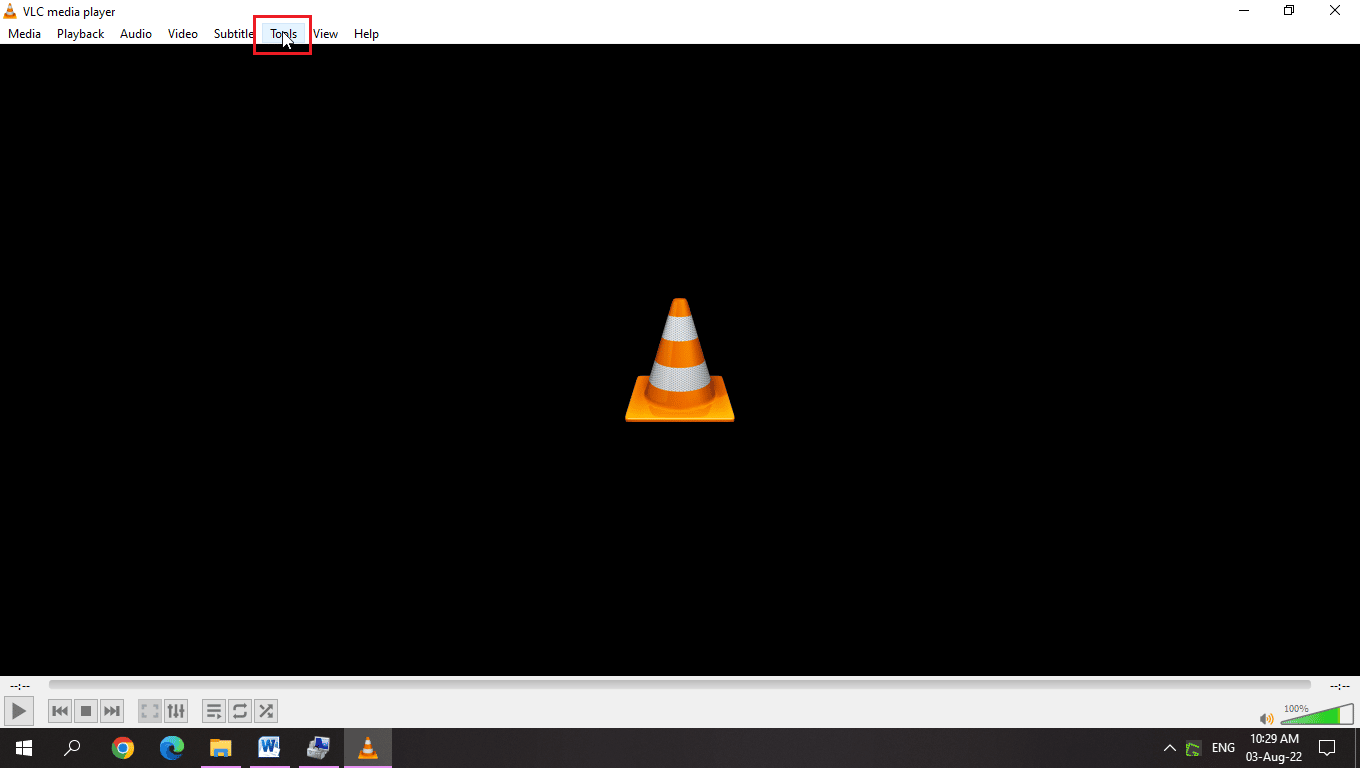
3. Ensuite, sélectionnez l'option Préférences .

4. Ensuite, accédez à l'onglet Raccourcis clavier .
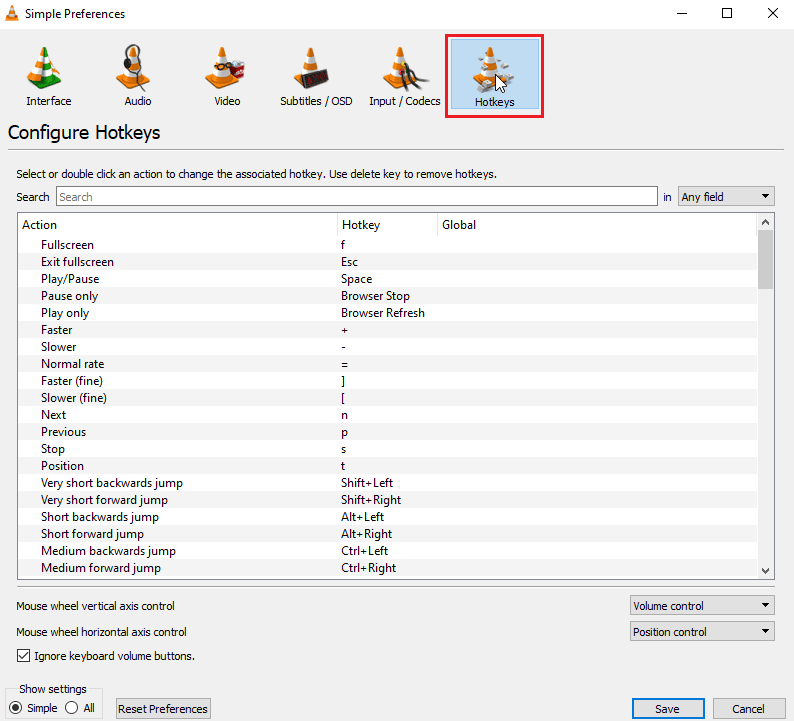
5. Dans cet onglet, sous l'en-tête Global , vous pouvez attribuer un raccourci clavier Global .
6. Utilisez une combinaison de touches de raccourci pour enregistrer.

7. Par exemple, appuyez simultanément sur les touches Ctrl + Entrée pour le plein écran.
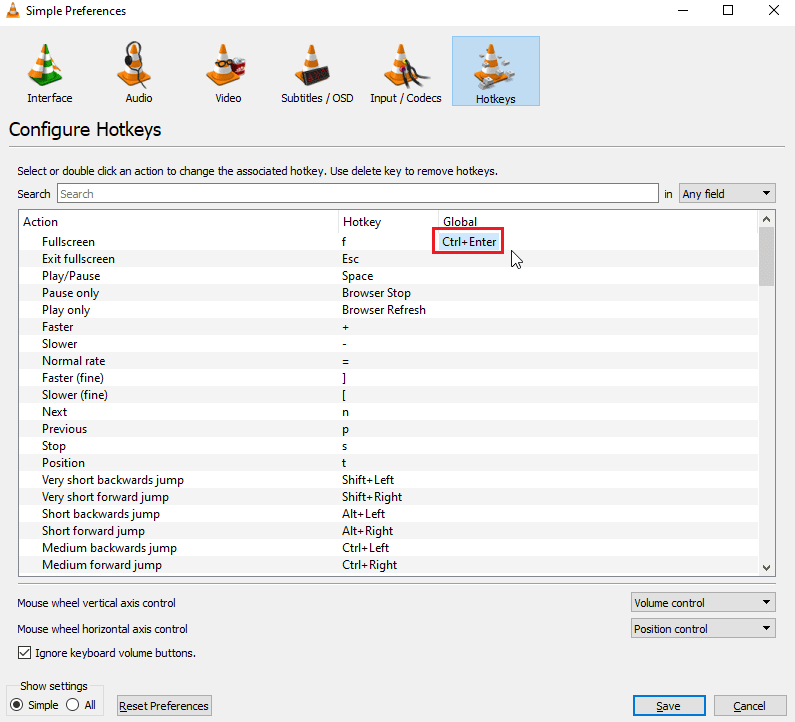
8. Cliquez sur l'option Enregistrer .
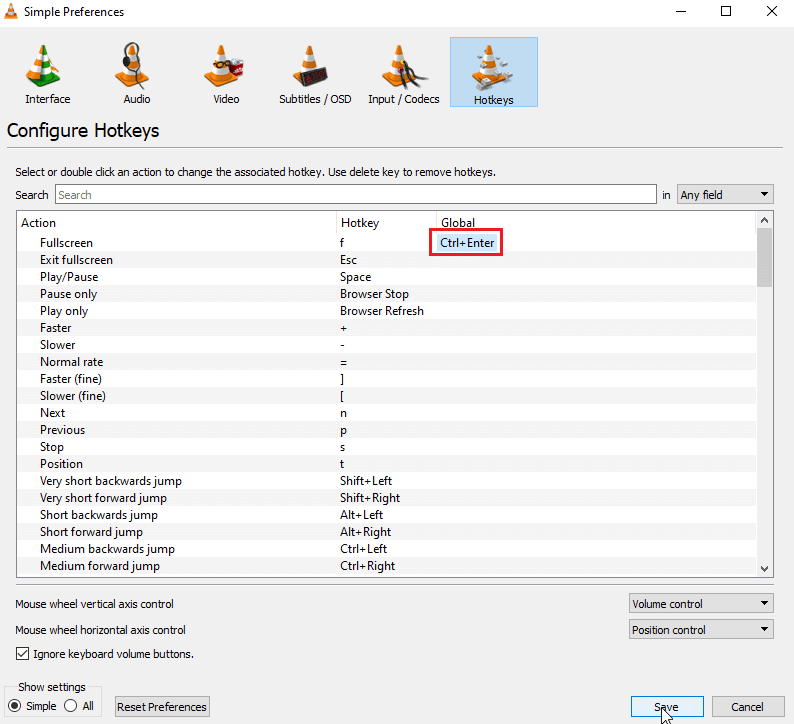
Lisez également : Comment couper une vidéo dans Windows 10 avec VLC
Méthode 4 : Mettre à jour VLC Media Player
Le lecteur multimédia VLC déploie des mises à jour fréquentes qui corrigent les problèmes et les bogues signalés par les utilisateurs. La mise à jour de VLC est la première étape pour résoudre tout problème lié au lecteur multimédia VLC
1. Ouvrez le lecteur multimédia VLC .

2. Cliquez sur Aide
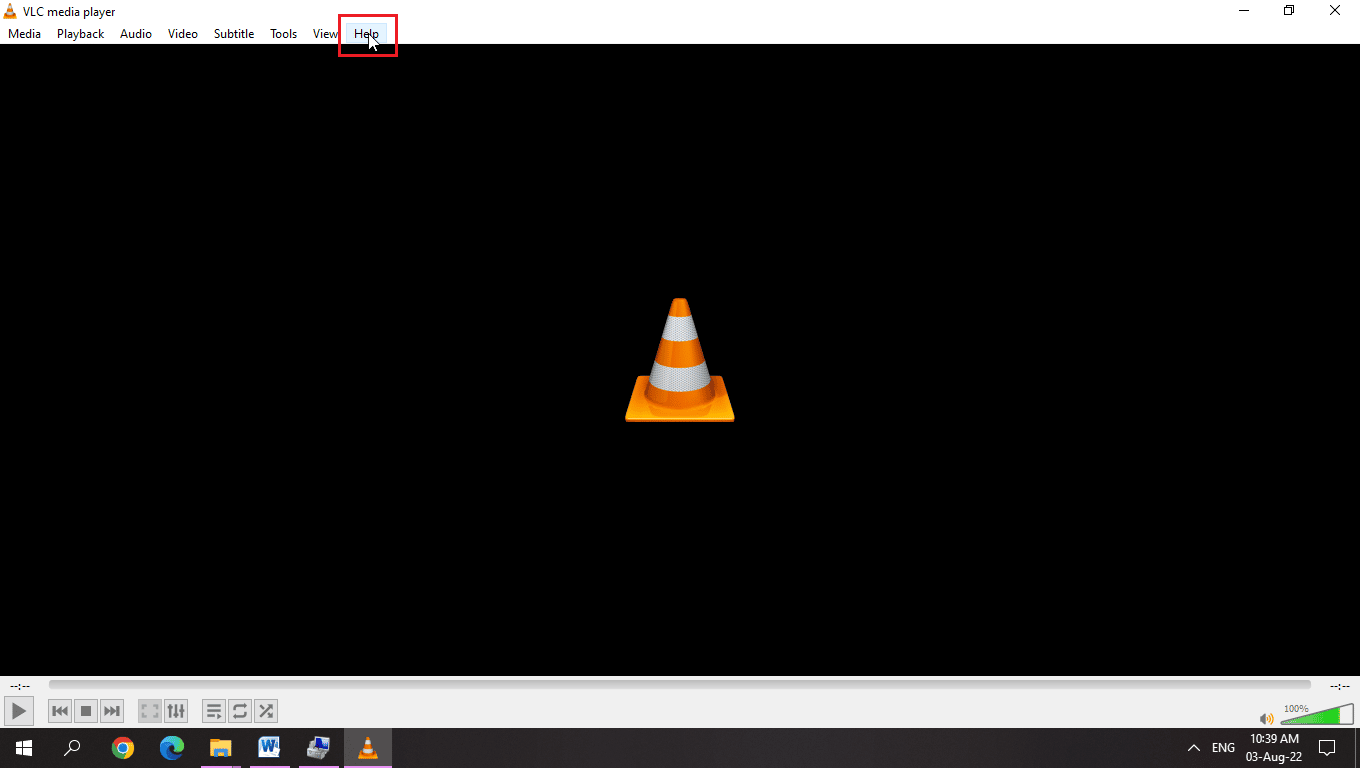
3. Ensuite, cliquez sur Vérifier les mises à jour
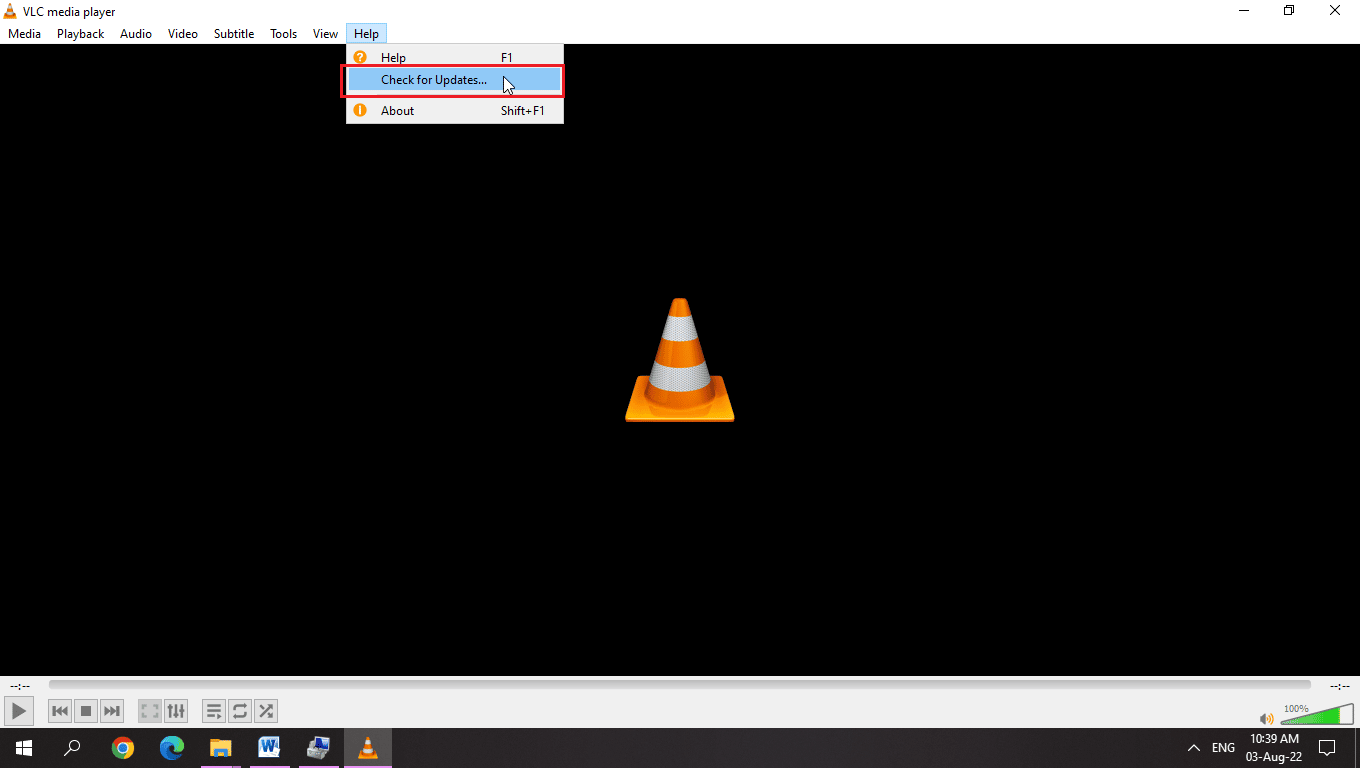
4. VLC vérifiera les mises à jour récentes pour VLC
5. Vous pouvez installer une nouvelle version de VLC si elle est disponible
Méthode 5 : Modifier la disposition du clavier
Pour les utilisateurs, différentes dispositions de clavier causent le problème des raccourcis VLC. Le choix d'une disposition de clavier Windows appropriée résoudra ce problème, pour ce faire
1. Cliquez sur le bouton de langue ou si vous utilisez l'anglais comme langue principale, cliquez sur le bouton ENG
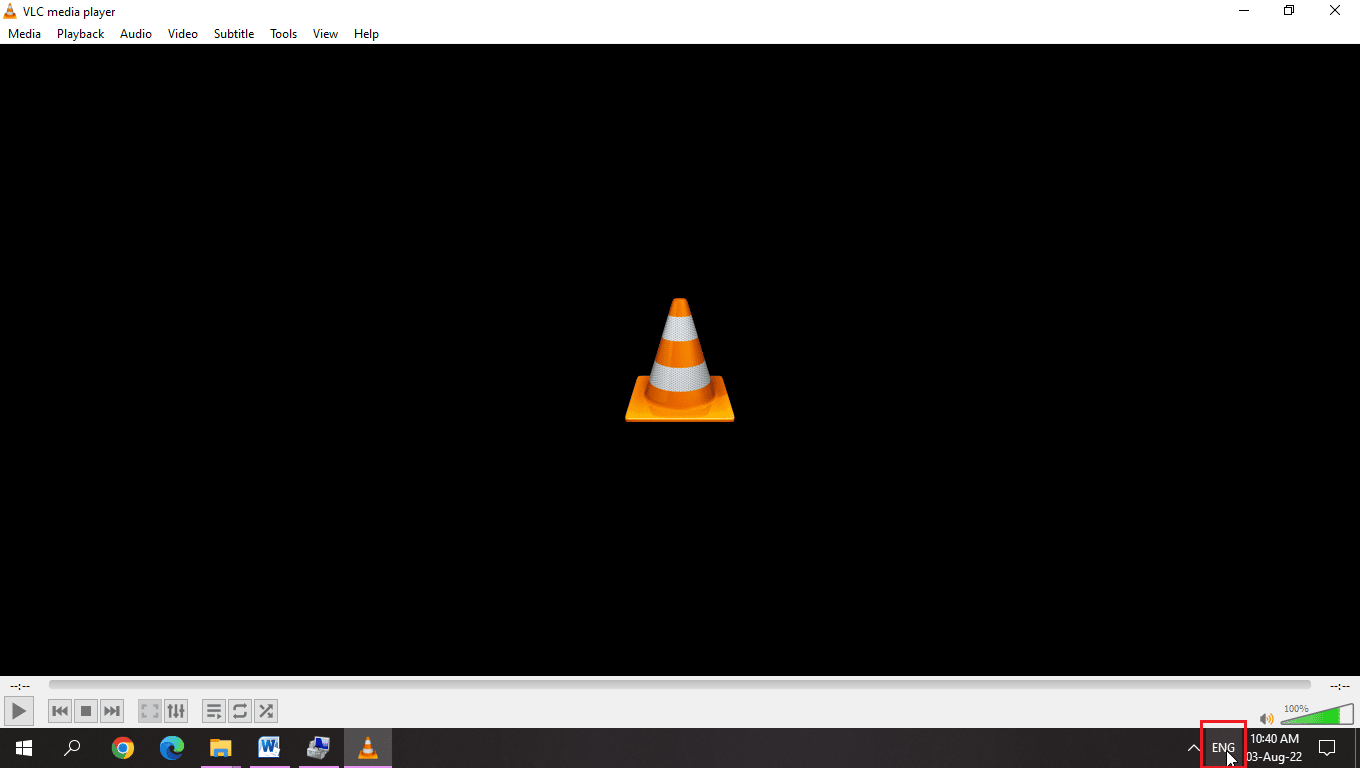
2. Différentes langues ont des icônes différentes, cliquez sur cette icône et sélectionnez la disposition de clavier appropriée pour résoudre le problème
3. Choisissez la disposition du clavier anglais (États-Unis) US pour résoudre le problème
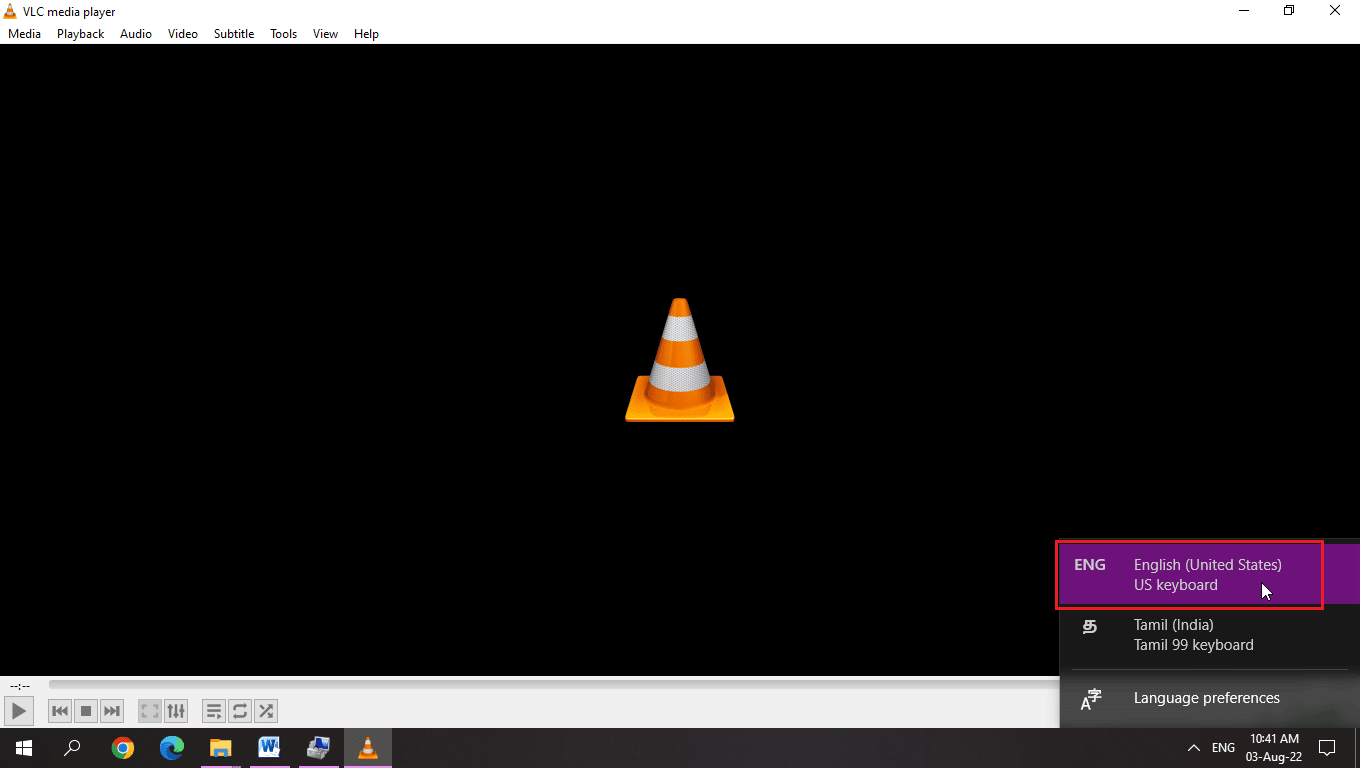
Lisez également: Comment réparer VLC ne prend pas en charge le format UNDF
Méthode 6 : exécuter l'utilitaire de résolution des problèmes de clavier
Il existe un outil de dépannage Windows pratique pour les problèmes de raccourcis clavier tels que les raccourcis clavier VLC. Vous pouvez exécuter le dépannage pour voir s'il y a des problèmes possibles que vous pouvez résoudre.
1. Appuyez simultanément sur les touches Windows + I pour ouvrir Paramètres .
2. Cliquez sur Paramètres de mise à jour et de sécurité .
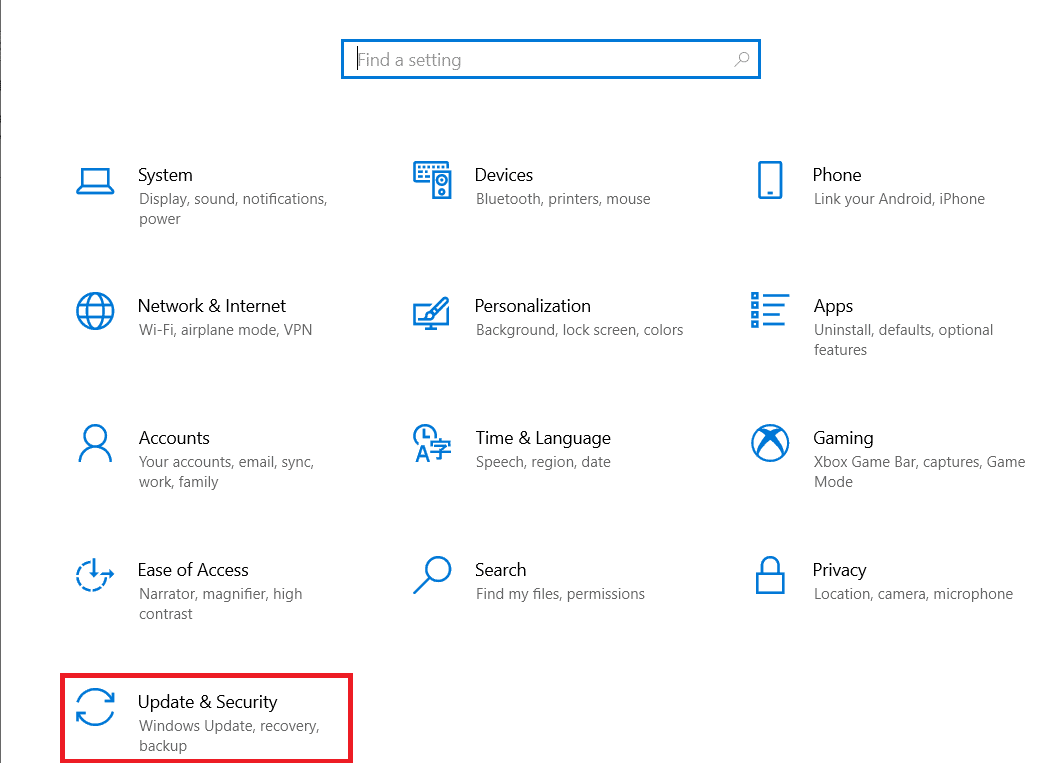
3. Maintenant, cliquez sur le menu Dépannage dans le volet de gauche.
4. Faites défiler vers le bas et cliquez sur Dépannage du clavier .
5. Ensuite, cliquez sur Exécuter le dépanneur .
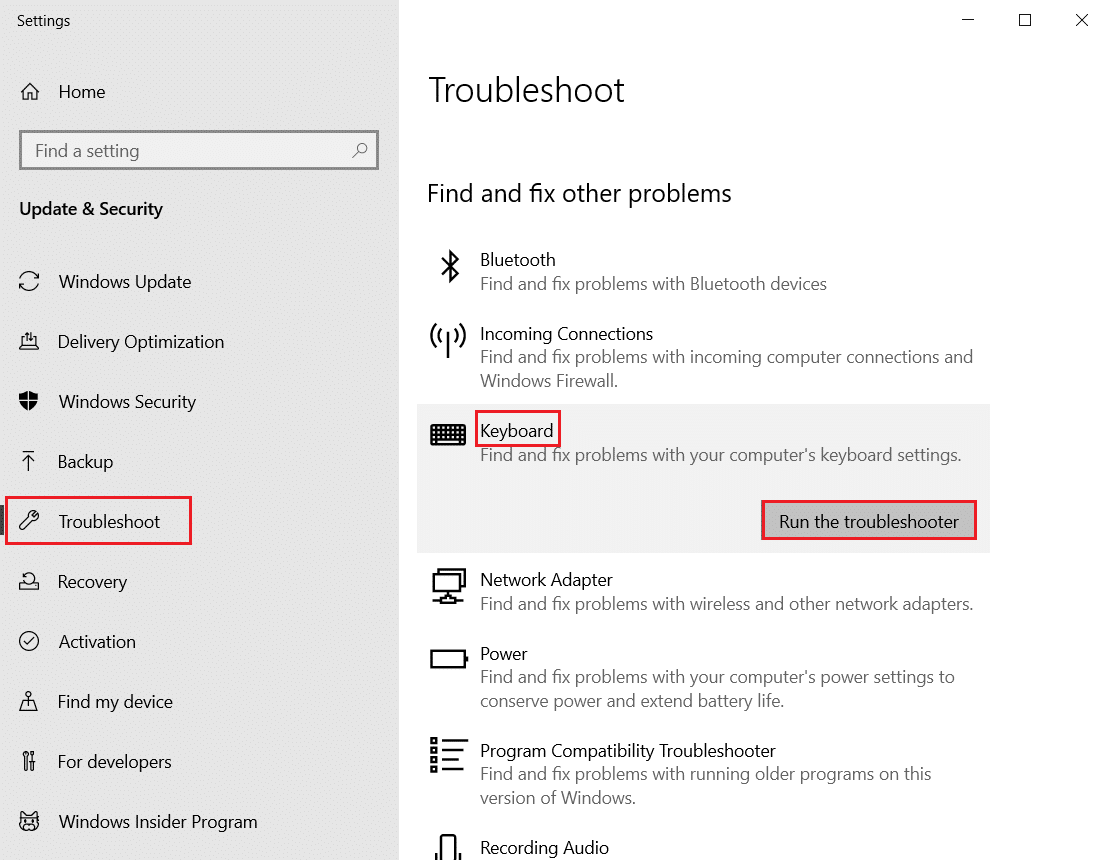
6. Suivez les instructions à l'écran pour appliquer le correctif si des problèmes sont détectés.
Méthode 7 : Enregistrer correctement les paramètres VLC
Ne pas quitter correctement le lecteur multimédia VLC cause des problèmes de raccourcis VLC, pour résoudre ce problème de raccourcis et de raccourcis VLC qui ne fonctionnent pas.
1. Lancez le lecteur multimédia VLC .
2. Cliquez sur le menu Outils .
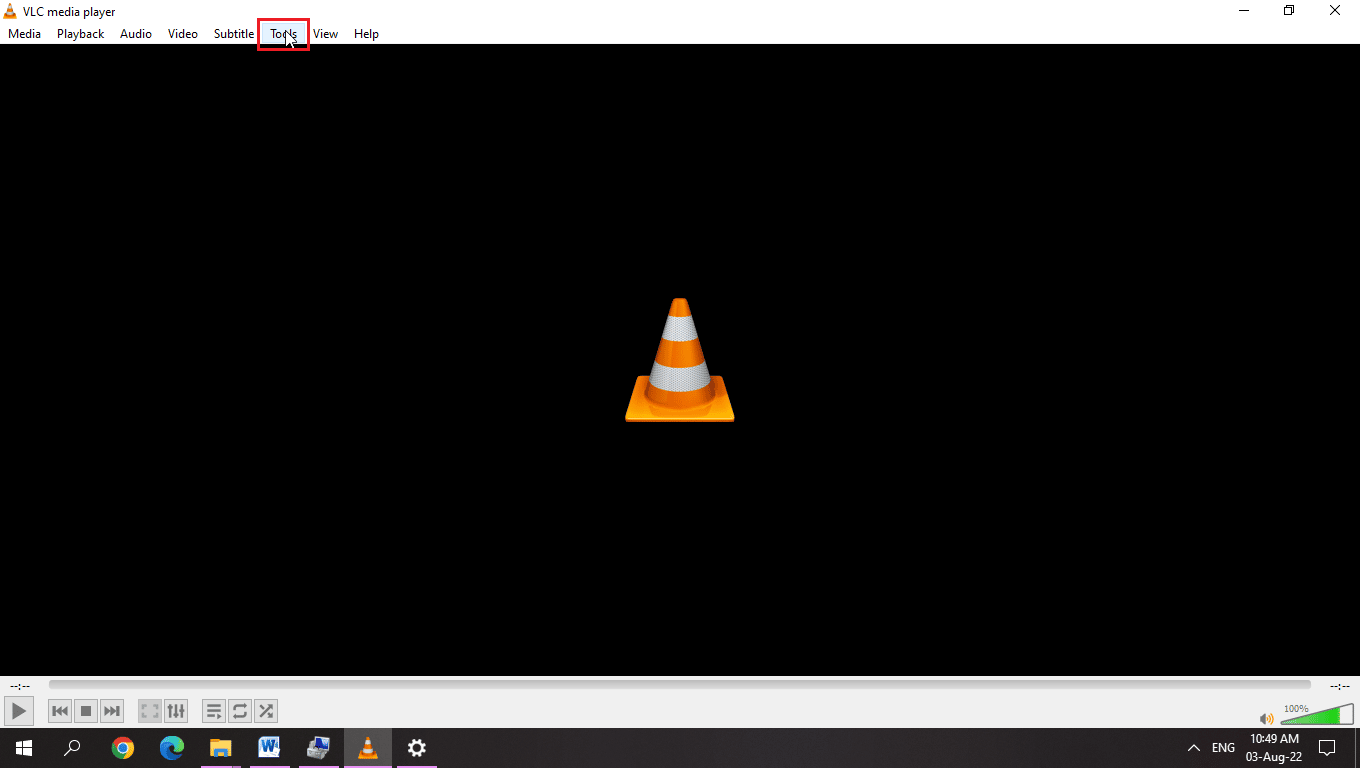
3. Ici, sélectionnez l'option Préférences .
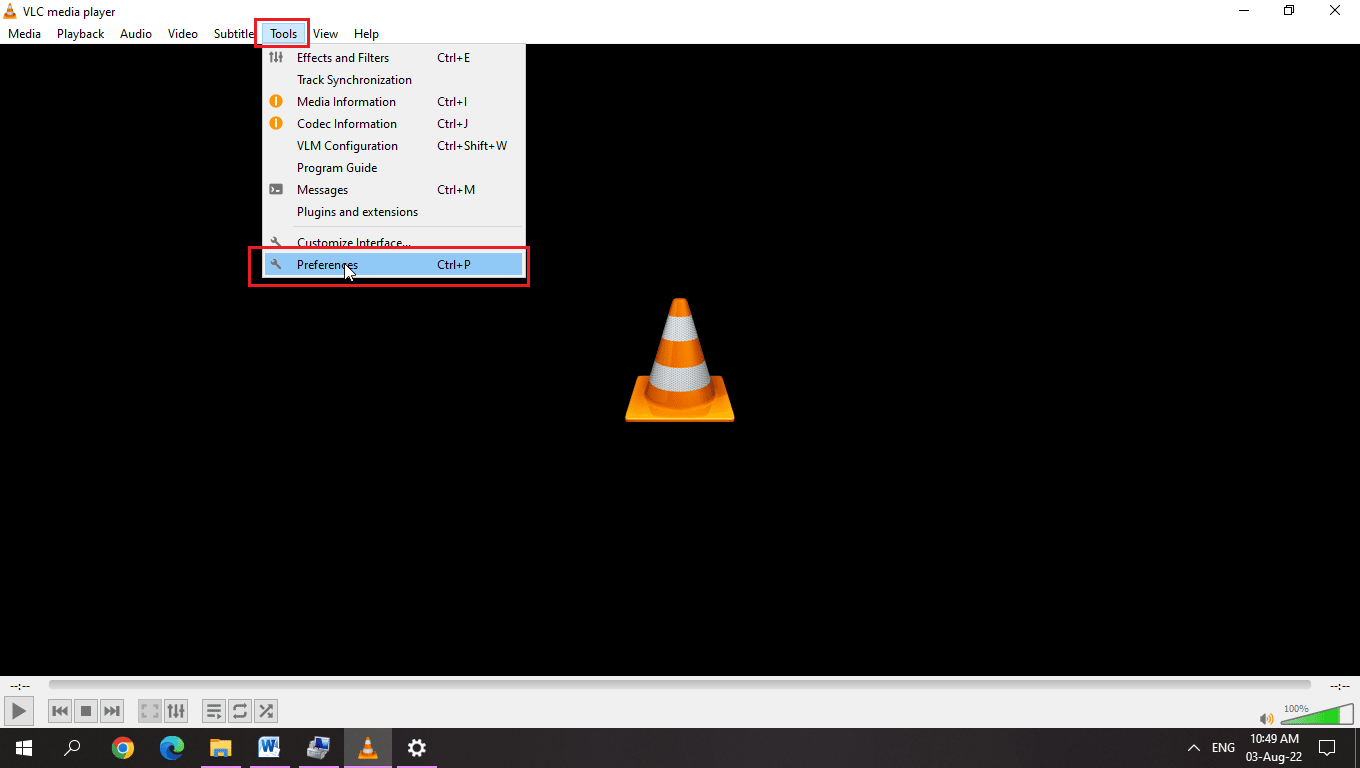
3. Pour une interface utilisateur simple, assurez-vous que le bouton radio de l'option Simple est sélectionné sous Afficher les paramètres .
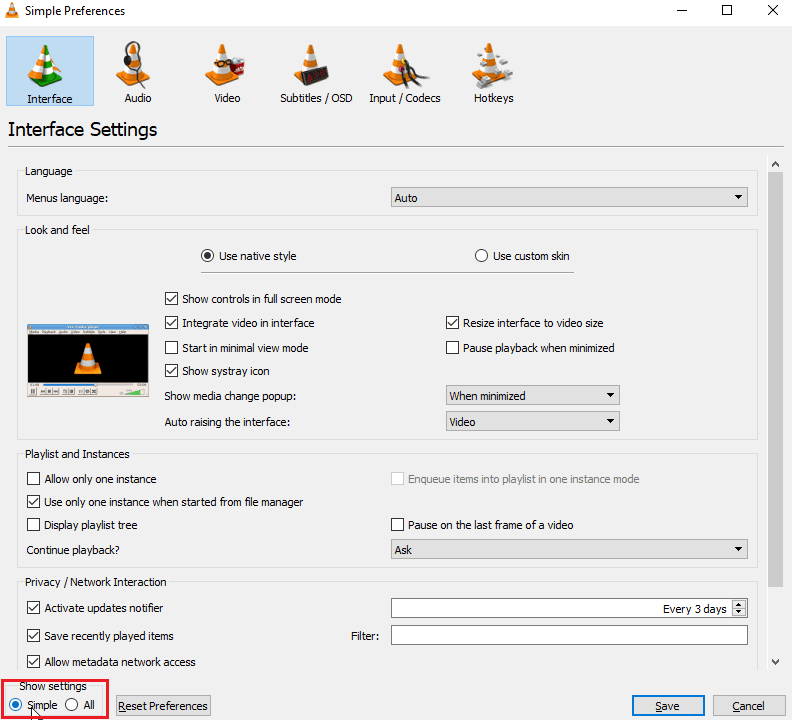
4. En haut de la fenêtre, vous pouvez voir les onglets, à la fin, il y aura un onglet Raccourcis clavier .

5. Ici, vous pouvez voir toutes les fonctions et tous les raccourcis clavier liés à la fonction, vous pouvez les modifier ou les modifier.
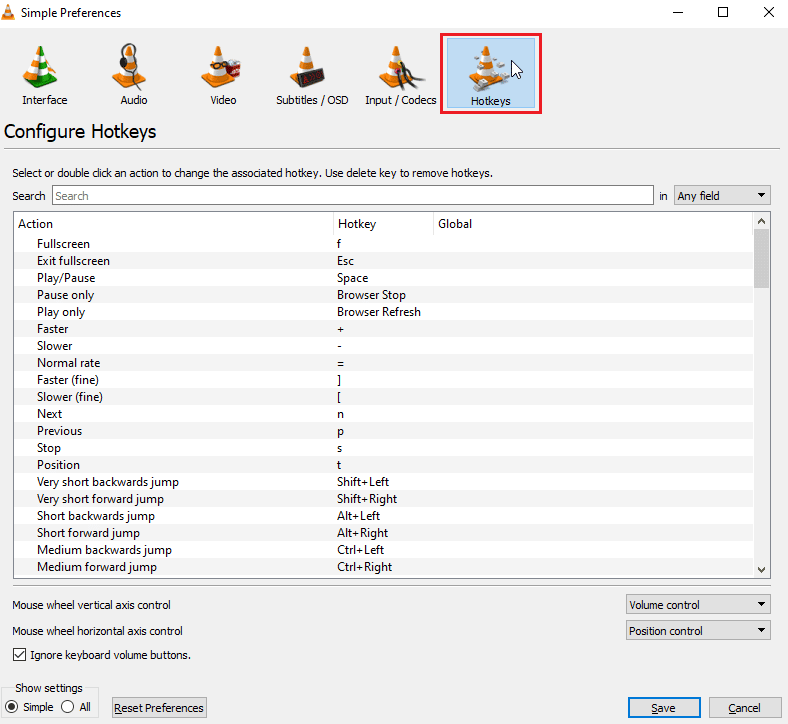
6. Si aucune des touches de raccourci n'est mappée, cliquez sur le bouton Réinitialiser les préférences sous la section Afficher les paramètres .

6. Une fois que vous en avez terminé avec eux, cliquez sur Enregistrer .
7. Maintenant, fermez le lecteur multimédia VLC .
8. Appuyez simultanément sur les touches Ctrl + Maj + Échap pour ouvrir le Gestionnaire des tâches
9. Cliquez sur l'onglet Processus et sélectionnez le processus VLC.
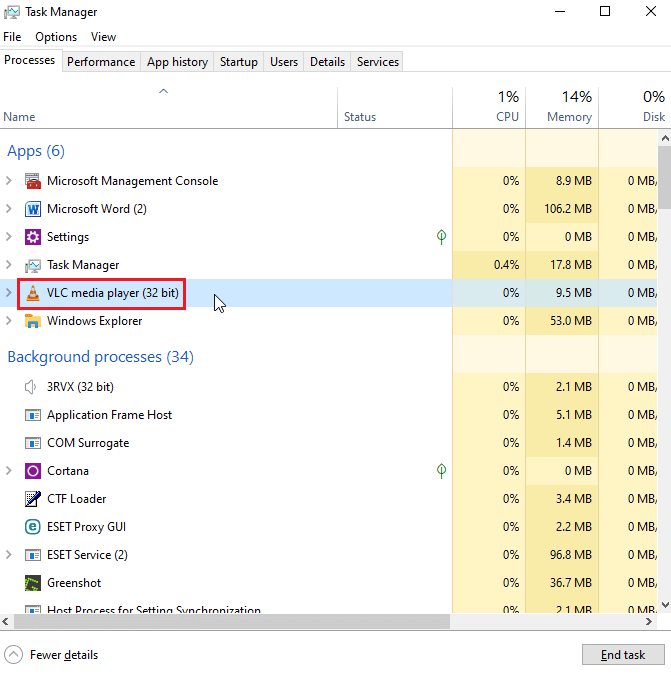
10. Faites un clic droit dessus et sélectionnez l'option Fin de tâche .

Cela résoudra les raccourcis VLC et les raccourcis clavier qui ne fonctionnent pas
Lisez également : Liste de toutes les touches de raccourci de l'ordinateur
Méthode 8 : Fermez les autres applications
Si vous utilisez d'autres applications qui utilisent également des raccourcis clavier, ceux-ci peuvent entrer en conflit avec les raccourcis clavier du lecteur multimédia VLC, si d'autres applications sont initialisées en premier, leurs raccourcis clavier sont appliqués, ce qui entraîne le problème. Dans mon cas, j'ai une autre application qui augmente le volume par un raccourci clavier et cela entre en conflit avec le lecteur multimédia VLC. Je suis cette méthode, si vous pensez avoir une application comme celle-ci, suivez les étapes ci-dessous
1. Cliquez avec le bouton droit sur l'application dans la barre des tâches qui, selon vous, pourrait entrer en conflit avec l' application VLC Media Player .
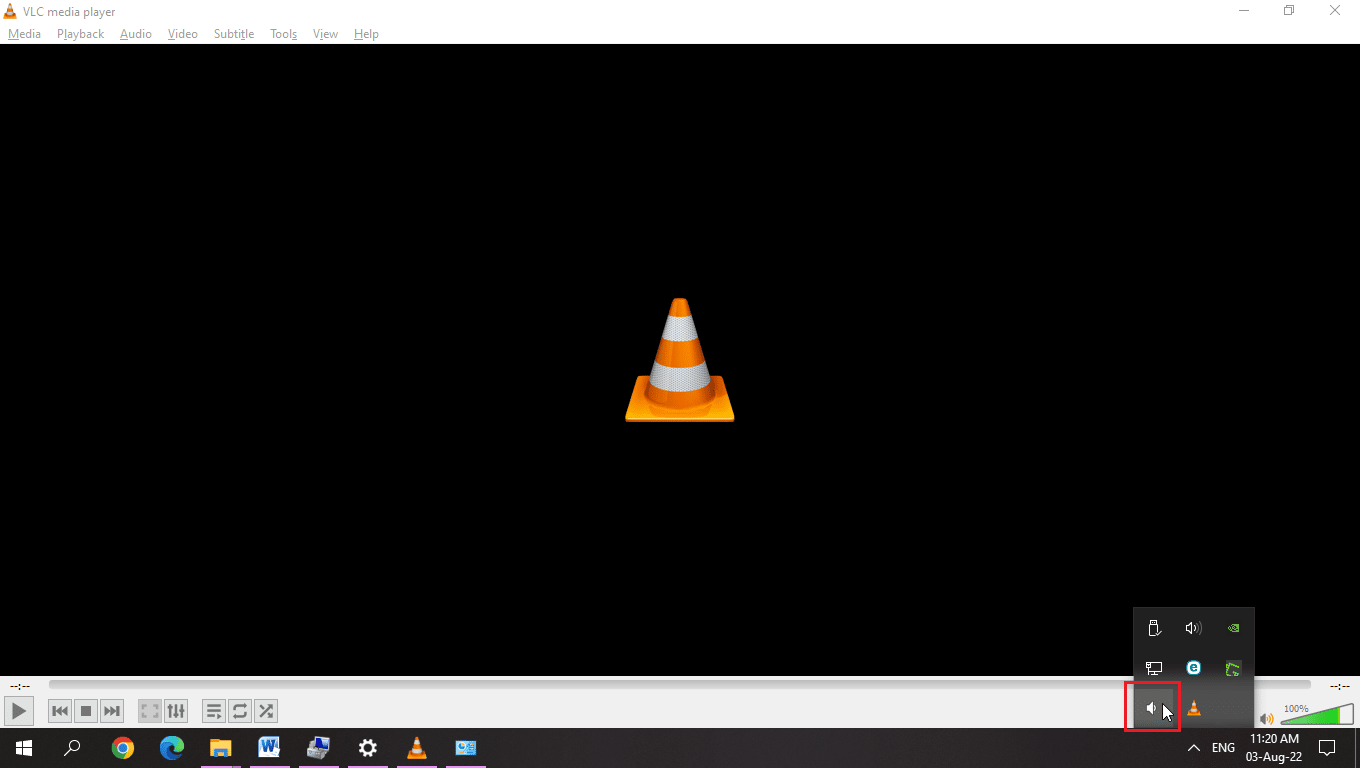
2. Ensuite, quittez l'application .

3. Maintenant, relancez le lecteur multimédia VLC .
Méthode 9 : Activer les services de périphérique d'interface utilisateur
Le périphérique d'interface humaine est un service Windows activé par défaut dans Windows. L'objectif principal de ce service est de gérer les raccourcis clavier pour divers périphériques d'entrée tels que les claviers, la souris, etc. Vérifiez si le service est en cours d'exécution ou non. Pour vérifier, suivez les étapes ci-dessous,
1. Faites un clic droit sur Ce PC et sélectionnez l'option Gérer .
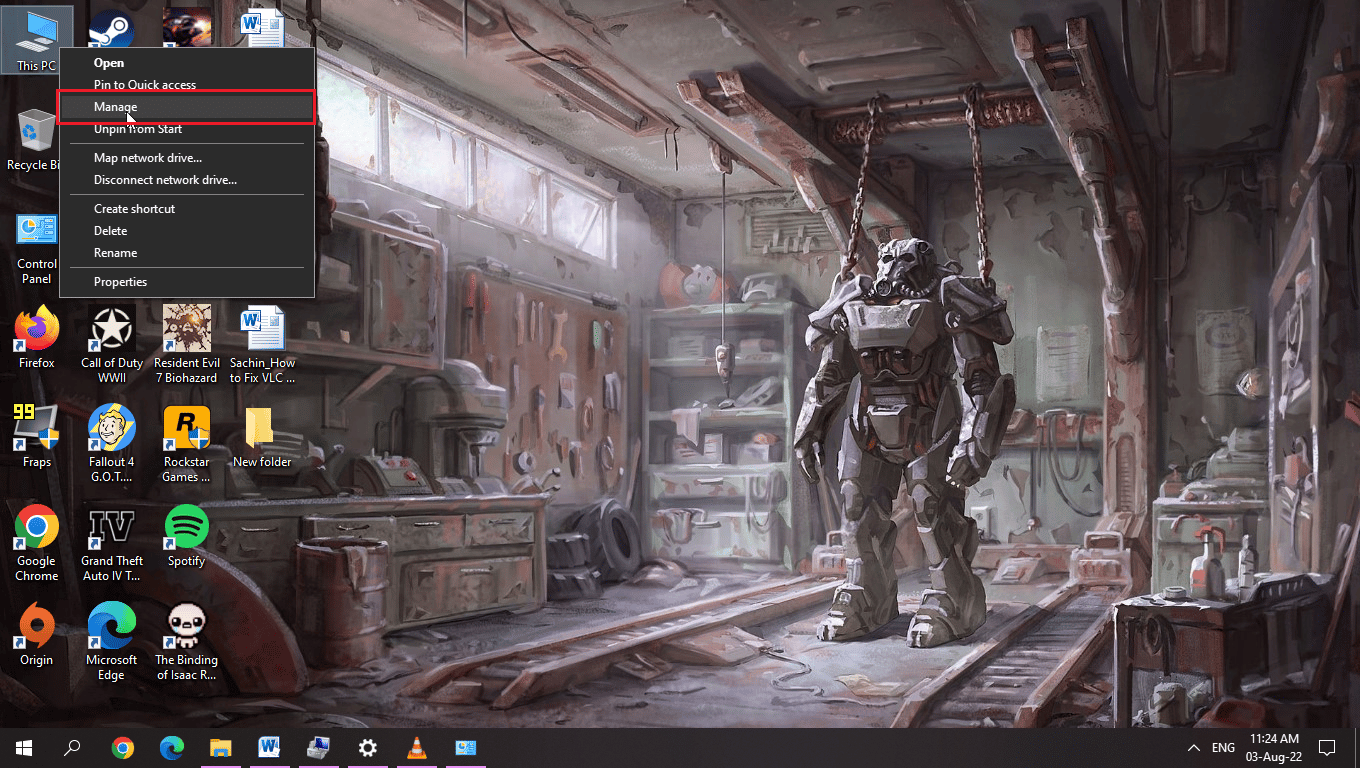
2. Dans la section Services et applications , cliquez sur Services .
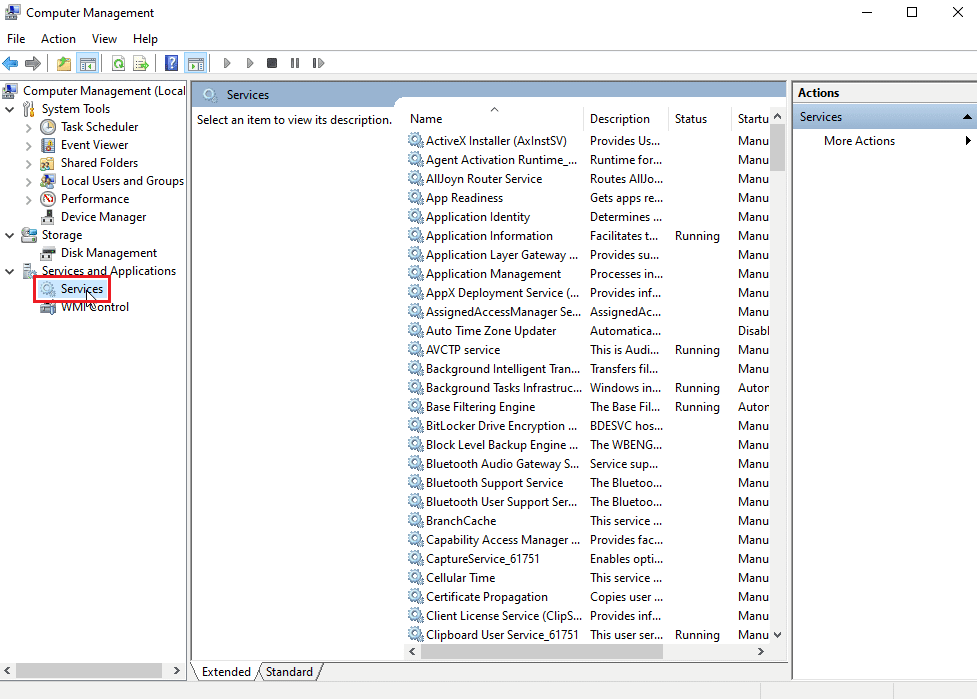
3. Double-cliquez sur les services des périphériques d'interfaces humaines .

4. Si le service fonctionne comme indiqué dans l'image ci-dessous, laissez-le tel quel, mais si le service est désactivé ou arrêté , suivez les étapes suivantes pour l' activer .
5. Si le type de démarrage est désactivé , double-cliquez sur le service de périphérique d'interface humaine et cliquez sur le menu déroulant Type de démarrage.
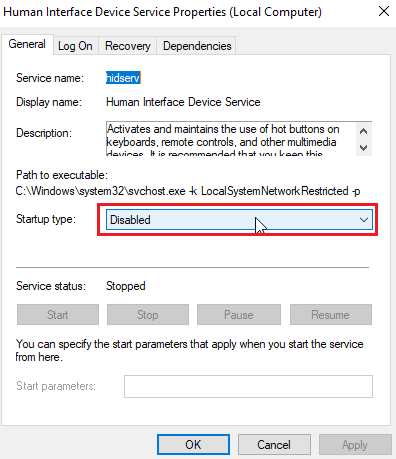
6. Sélectionnez l'option Automatique dans le menu déroulant.

7. Ensuite, cliquez sur Appliquer .
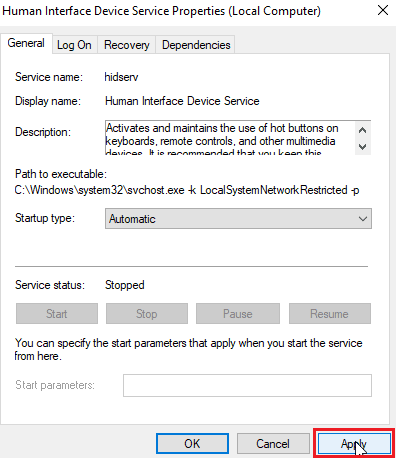
8. Maintenant, cliquez sur Démarrer pour démarrer le service
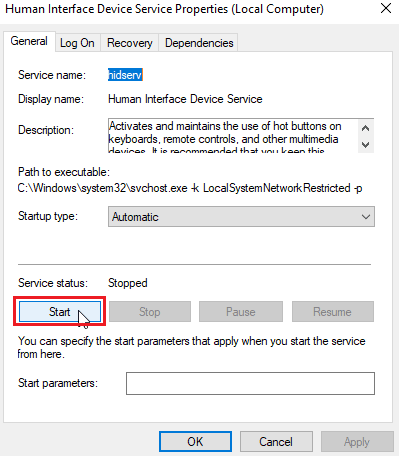
9. Si le type de démarrage est déjà défini sur Automatique ou manuel , double-cliquez sur Service de périphérique d'interface humaine et cliquez sur Démarrer sous État du service .
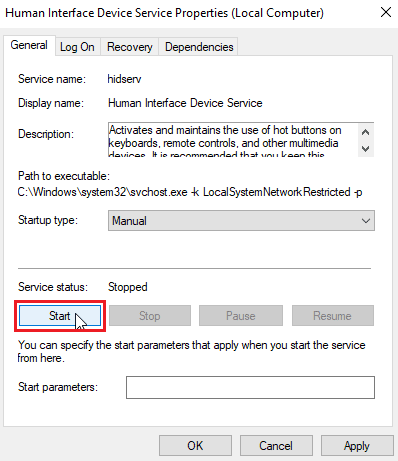
Lisez également : Correction du service de configuration automatique sans fil wlansvc ne s'exécute pas dans Windows 10
Méthode 10 : réinstaller VLC Media Player
Parfois, le problème des raccourcis clavier VLC peut être dû au fait que l'utilisateur l'attribue de manière incorrecte ou il peut y avoir des problèmes avec la disposition du clavier. Dans d'autres cas, il peut également y avoir des erreurs avec l'application de lecteur multimédia VLC elle-même. Parce que, si vous avez précédemment désinstallé le lecteur multimédia VLC et que vous avez oublié de cocher l'option supprimer les paramètres d'installation précédents , il se peut qu'il reste des fichiers. Je vous recommande donc de désinstaller le lecteur multimédia VLC et de télécharger le lecteur multimédia VLC sur le site officiel et de l'installer.
1. Appuyez sur la touche Windows , tapez Panneau de configuration , puis cliquez sur Ouvrir .
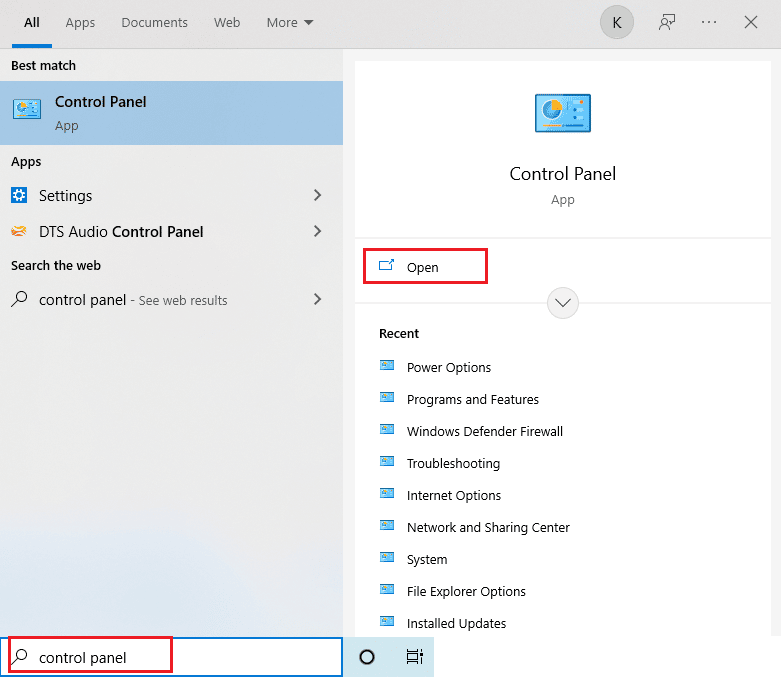
2. Définissez Afficher par > Catégorie , puis cliquez sur Désinstaller un programme dans la section Programmes .

3. Double-cliquez sur le lecteur multimédia VLC pour désinstaller .

4. Téléchargez le lecteur multimédia VLC.
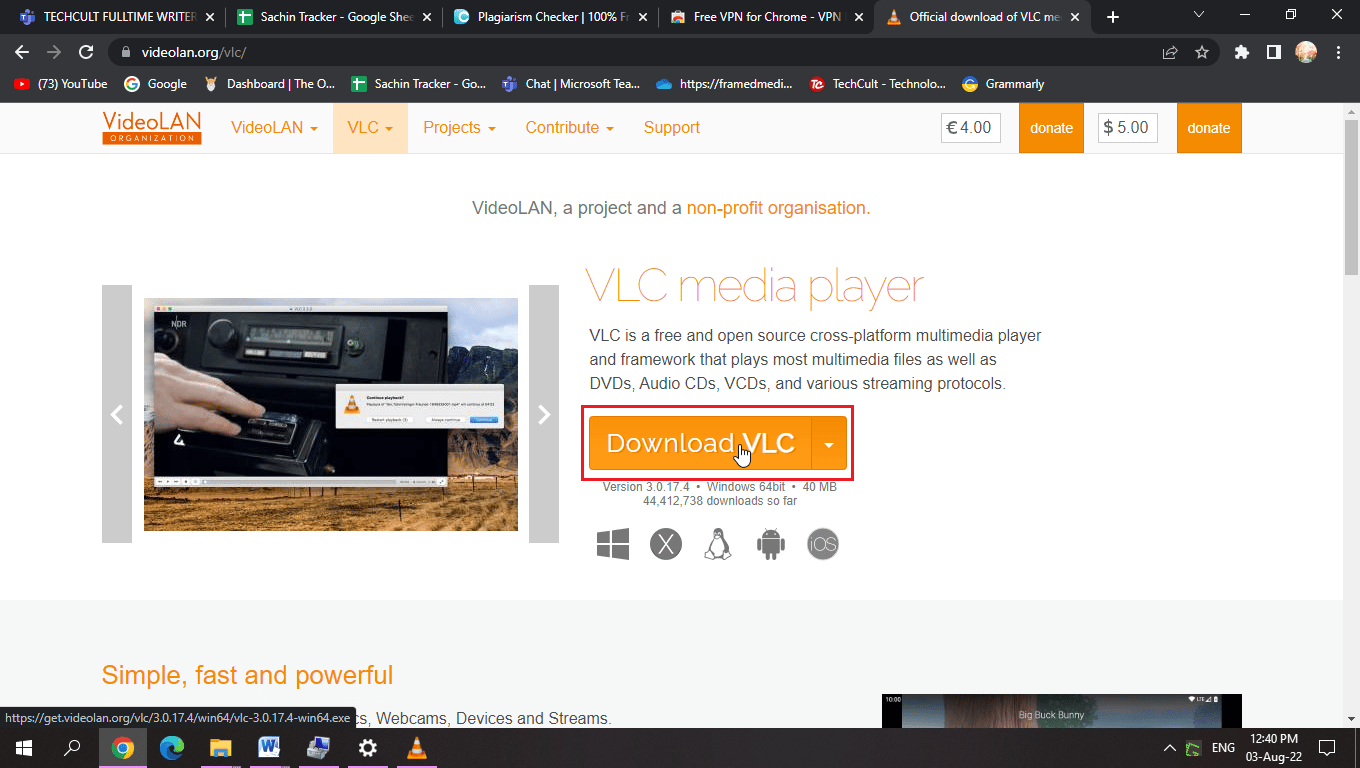
5. Après le téléchargement, exécutez le fichier d'installation .
6. Cochez l' option Supprimer les préférences et le cache dans la section Choisir les composants ,

7. Cliquez sur l'option Suivant > .

8. Ensuite, choisissez le dossier de destination et cliquez sur Installer pour installer le lecteur multimédia VLC
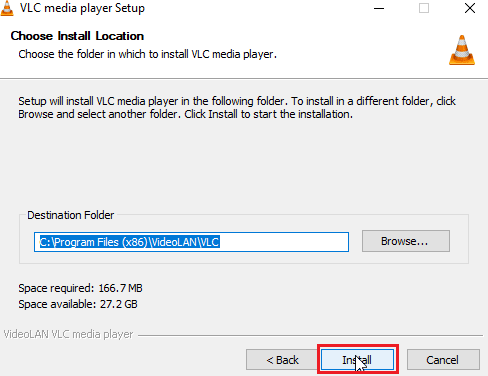
Foire aux questions (FAQ)
Q1. Quelle est la différence entre les raccourcis clavier globaux et normaux ?
Rép. La principale différence entre les deux est que lorsqu'une combinaison de clavier est attribuée à un raccourci clavier global par l'utilisateur, elle peut être déclenchée n'importe où , y compris sur d'autres applications, alors qu'un raccourci clavier normal permet uniquement d'utiliser des combinaisons de clavier tout en utilisant l'application particulière dans laquelle il a été attribué. .
Q2. Pourquoi mes raccourcis clavier ne fonctionnent pas ?
Rép. Il existe diverses raisons pour lesquelles les raccourcis ne fonctionnent pas, suivez le guide ci-dessus pour les correctifs. Vous pouvez également utiliser les touches rémanentes de Windows , cela vous permet d'utiliser des combinaisons de touches en appuyant simplement sur un bouton.
Q3. Qu'est-ce que le service HID et en ai-je besoin ?
Rép. Le périphérique d'interface humaine est exclusivement destiné aux périphériques USB tels que le clavier, la souris, etc. L'activation du service peut permettre d' attribuer une fonction de raccourci .
Q4. Il y a des préférences de langue près de ma barre des tâches, que dois-je faire ?
Rép. Vous n'avez probablement installé qu'une seule langue sur votre système, l'installation de plusieurs langues fera apparaître les préférences de langue près de la barre des tâches .
Recommandé:
- Comment contourner le message non autorisé du périphérique ADB
- Correction du code d'erreur Netflix NSES-404 dans Windows 10
- Comment créer une vidéo en boucle VLC sur Windows 10
- Correction des sous-titres VLC ne fonctionnant pas dans Windows 10
Nous espérons que vous avez trouvé l'article ci-dessus sur la façon de résoudre le problème des raccourcis clavier et des raccourcis VLC qui ne fonctionne pas utile et que vous avez pu résoudre votre problème, faites-nous savoir laquelle des solutions a fonctionné et veuillez laisser un commentaire ci-dessous pour toute suggestion et /ou des questions concernant le même. Merci!
